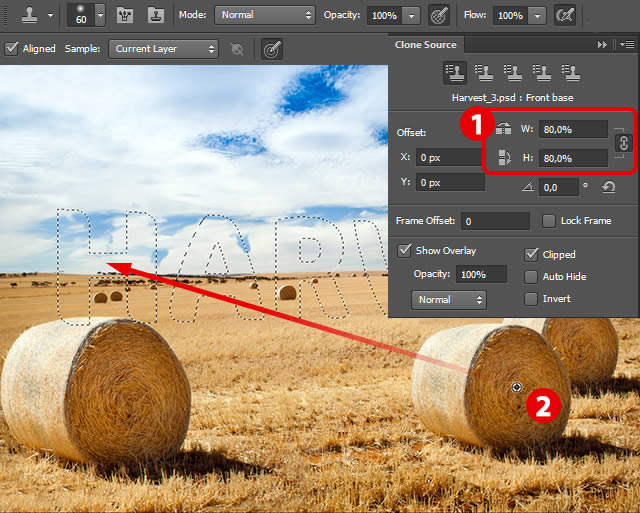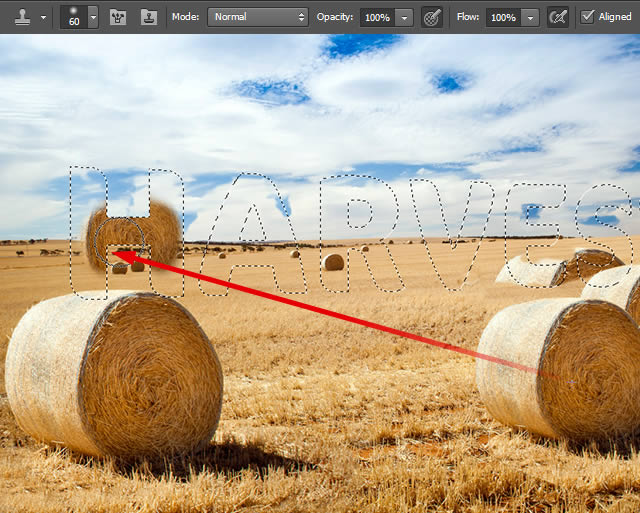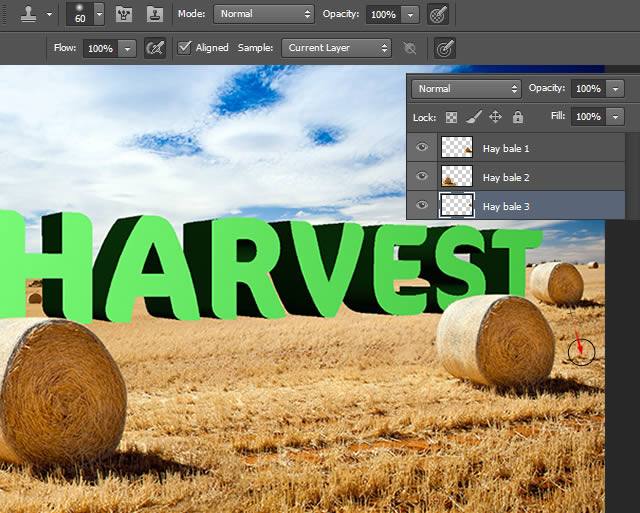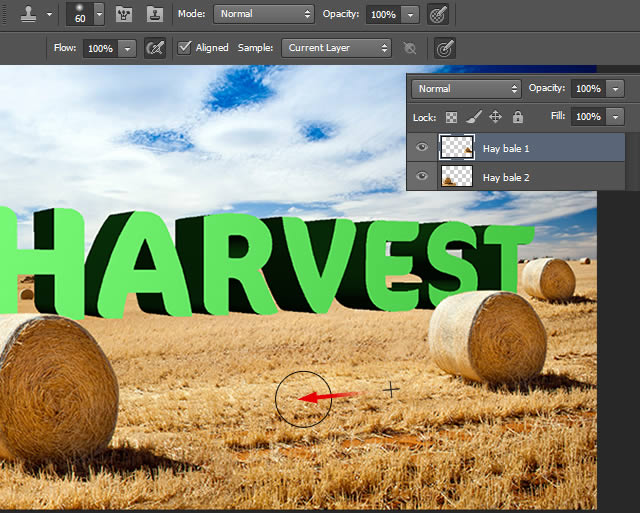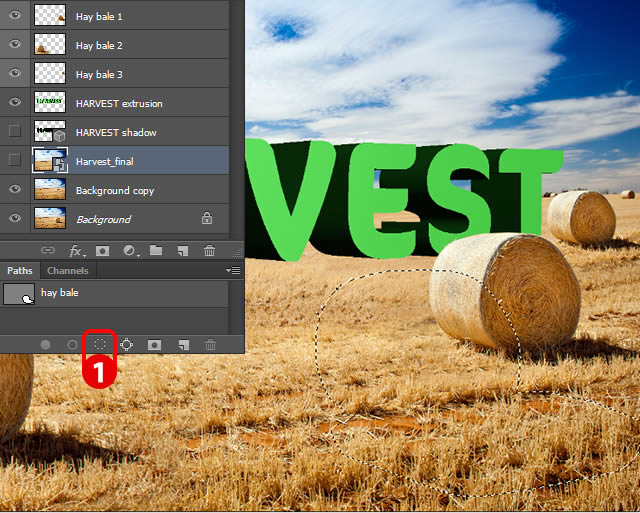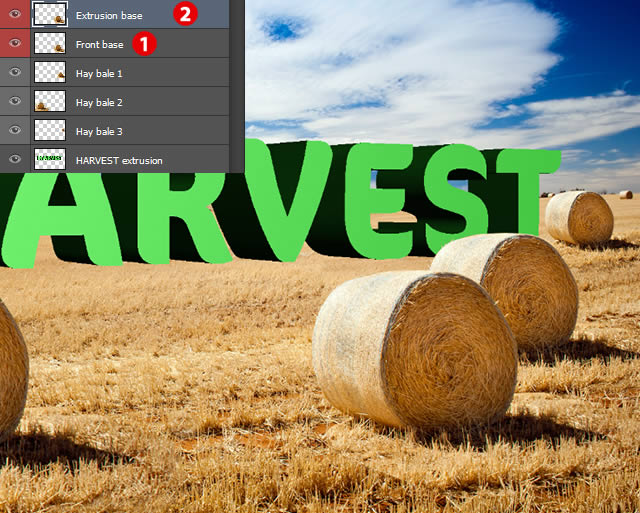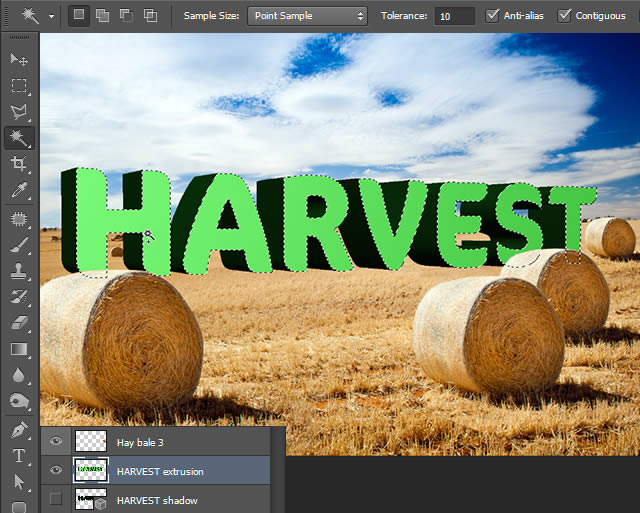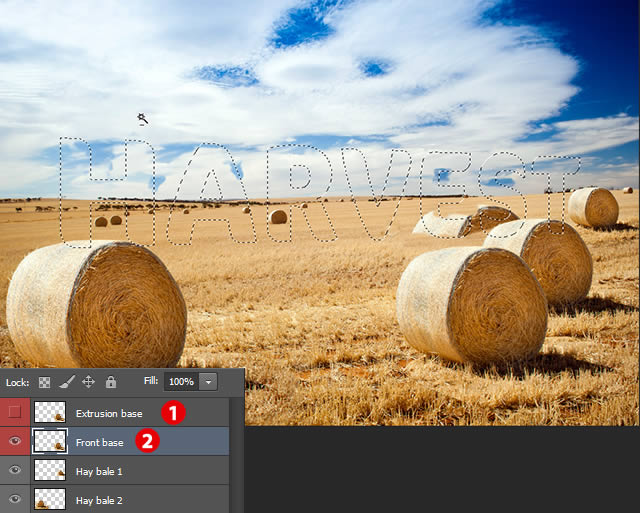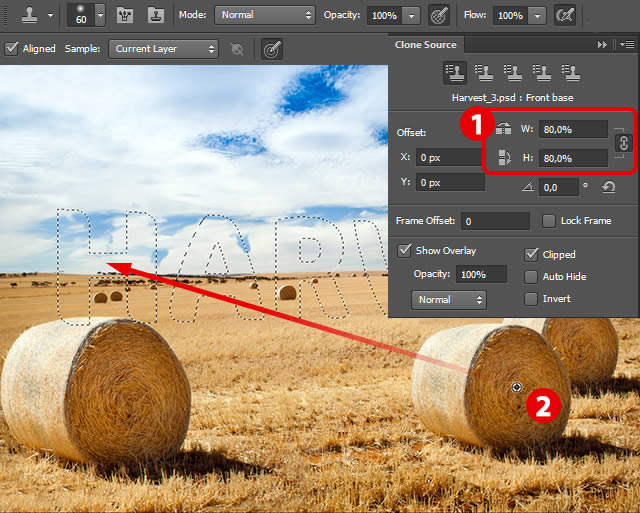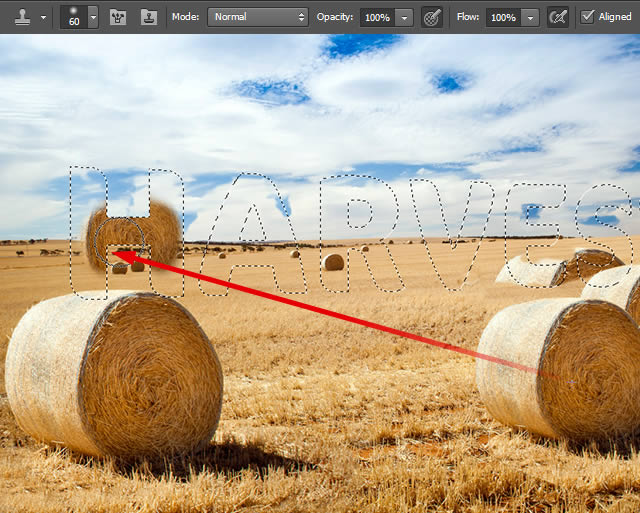жӣҙж–°ж—¶й—ҙпј� 2015-08-26
еҪ•е…Ҙпј� й»„еҸ¶йЈһжү¬ пј�
з¬�22жӯ�
йҖүжӢ©вҖңе№ІиҚүжҚҶ3вҖқеұӮпјҢд»ҝзҪ®еӣҫз«�е·Ҙе…· пјҢзӣҙеҲ°жңүиҚүжҚҶе’ҢзҺ°еңәзҡ„е…¶д»–йғЁеҲҶд№Ӣй—ҙжІЎжңүжҺҘзјқгҖ�
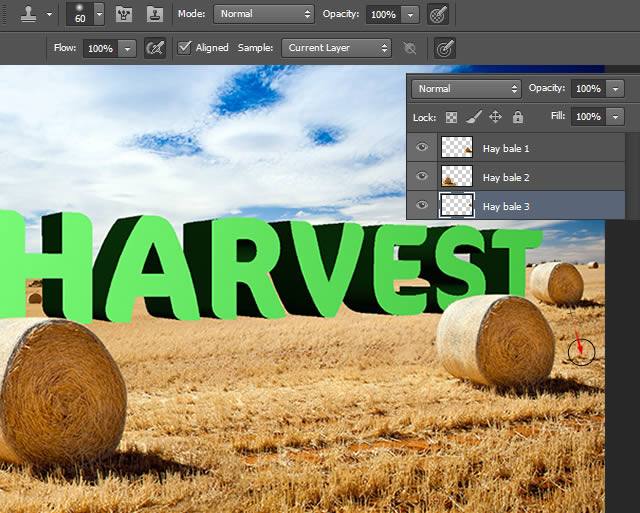
з¬�23жӯ�
йҖүжӢ©вҖңе№ІиҚүжҚҶ1вҖқеұӮпјҢд»ҝеҲ¶еӣҫз«�е·Ҙе…·пјҢзӣҙеҲ°жңүиҚүжҚҶе’ҢзҺ°еңәзҡ„е…¶д»–йғЁеҲҶд№Ӣй—ҙжІЎжңүжҺҘзјқгҖӮпјҲзңӢзәўиүІз®ӯеӨҙпјү
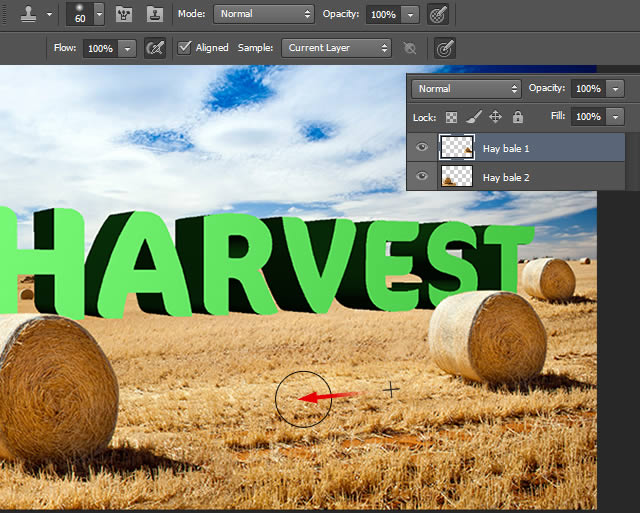
з¬�24жӯ�
йҖүжӢ©еңЁдәҶвҖңHarvest_finalвҖқжҷәиғҪеҜ№иұ�еӣҫеұӮеӣҫеұӮйқўжқҝпјҢеңЁиҜҘвҖңе№ІиҚүжҚҶвҖ�и·Ҝеҫ„и·Ҝеҫ„йқўжқҝгҖӮжҢүиҷҡзәҝеңҶ[1]жқҘиҝӣиЎҢйҖүжӢ©пјҢпјҢ
然еҗҺжҢүе‘Ҫд»ӨCTRL+JдёӨж¬ЎпјҢд»ҘеҲӣе»әж–°зҡ„еӣҫеұӮгҖ�
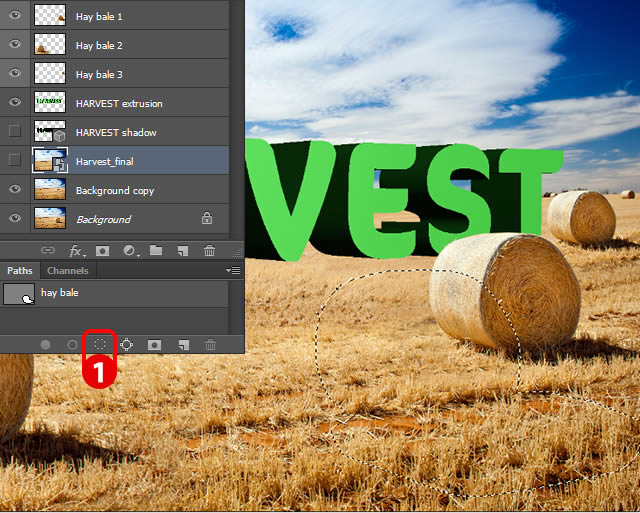
з¬�25жӯ�
ж”№еҸҳиҝҷдәӣеұӮзҡ„еҗҚз§°дё� вҖқExtrusion baseвҖ� [1] and вҖңExtrusion frontвҖ� [ 2 ]гҖӮзЎ®дҝқеңЁд№ӢеүҚжүҖжңүе№ІиҚүжҚҶд№ӢдёҠгҖ�
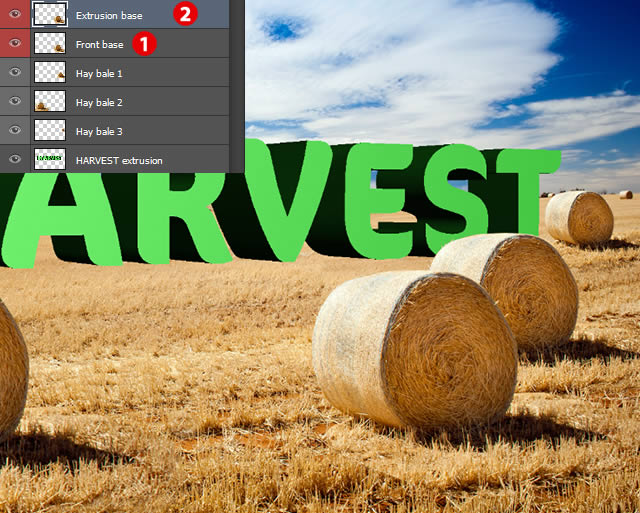
з¬�26жӯ�
йҖүжӢ©вҖңHARVESTжҢӨеҺӢвҖқеұӮпјҢйӯ”жңҜжЈ’е·Ҙе…·пјҲWпј� пјҢ并еҚ•еҮ»вҖңHARVESTвҖқеӯ—жҜ�,йҖүеҸ–еҮәжқҘгҖ�
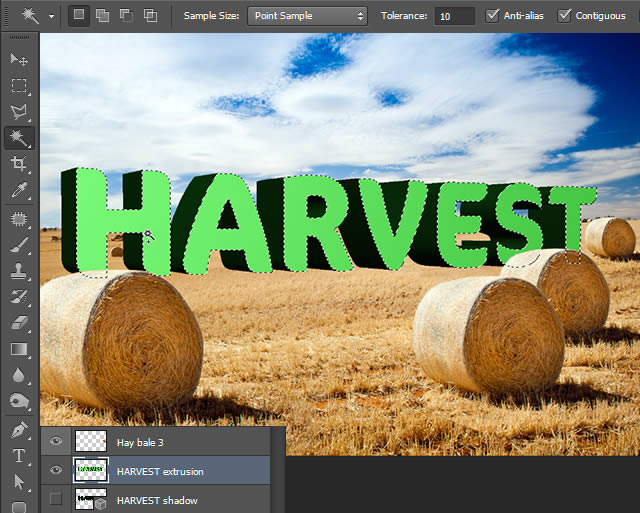
з¬�27жӯ�
йҡҗи—ҸвҖңHARVEST extrusionвҖ� and вҖңExtrusion baseвҖ� гҖӮйҖүжӢ©вҖқFront baseвҖ� еұӮпјҢ д»ҝеҲ¶еӣҫз« пјҲSпјүгҖ�
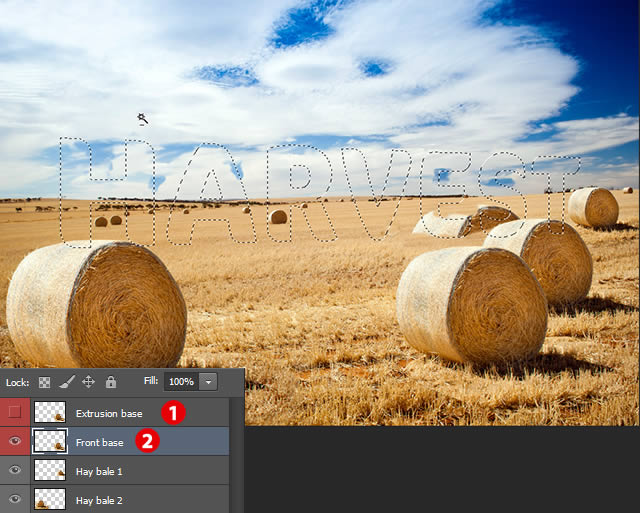
з¬�28жӯ�
ејҖе§Ӣе…ӢйҡҶе№ІиҚүжҚҶзә№зҗҶеҲ°еӯ—жҜҚзҡ„еүҚйқўгҖ�
и®ҫзҪ®е…ӢйҡҶжҜ”дҫӢдё�80пј� [1]гҖӮиҝҷж ·дҪ дјҡеҫ—еҲ°йҖҸи§ҶеҚ°иұЎгҖӮзә№зҗҶиҝңзҰ»дҪ жҳҜиҫғе°Ҹзҡ„гҖ�
дёҺе·ҰAltйҖүдёӯпјҢд»ҝеҲ¶е№ІиҚүжҚҶдёӯй—ҙйғЁеҲҶгҖ�
ејҖе§Ӣд»Һеӯ—жҜҚвҖңHвҖқзҡ„дёӯеҝғиҝӣиЎҢд»ҝзҪ®гҖ�